白云一键重装win10系统后开机黑屏桌面无法正常显示的方法
更新时间:2016-10-14 14:46:15
作者:
白云一键重装win10系统后开机黑屏桌面无法正常显示的方法。有些win10用户或许遇到过这样的问题:win10开机桌面黑屏,且桌面什么都不显示,这该怎么解决呢?如果排除了硬件问题,这有可能是由某些非必要启动项造成的。针对win10开机黑屏不显示桌面的问题,小编就为大家分享win10开机黑屏桌面无法正常显示的解决方法。
1、首先可以使用win+r,打开“运行”窗口,并输入msconfig命令后,按回车。
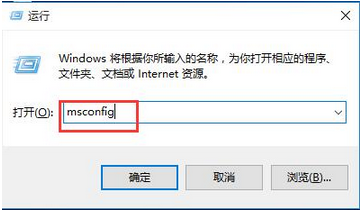
2、并在“系统配置”窗口,直接切换到“常规”选项卡,点击“有选择的启动”,去掉“加载启动项”上面的勾选。
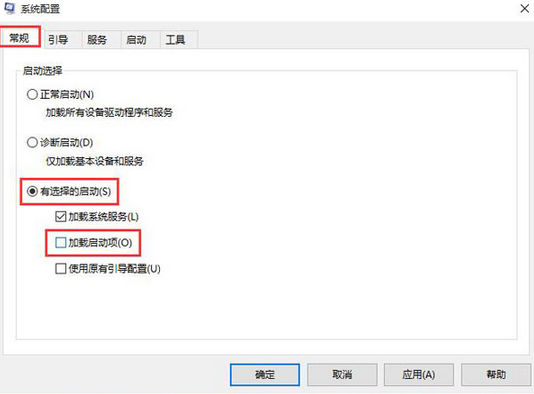
3、然后可以切换到“服务”选项卡,点击“隐藏所有Microsoft服务”,点击“全部禁用”。
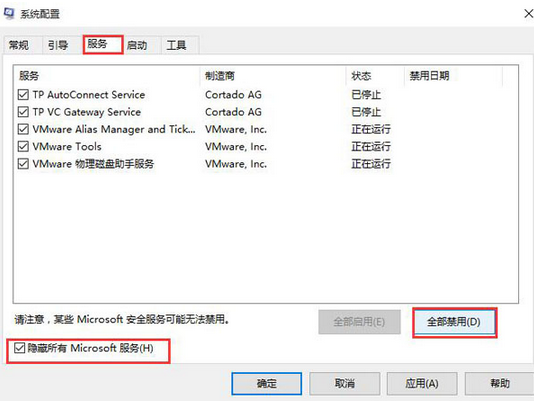
4、这个时候可以在“启动”选项卡,并点击“打开任务管理器”。
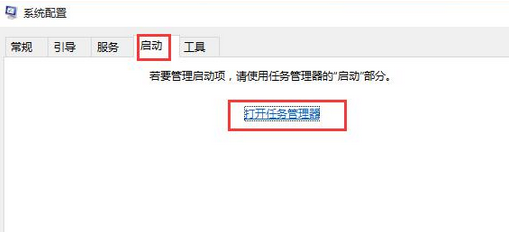
5、最后可以在启动项,将所有启动选项都点击禁用,最后确定保存,重新启动系统。
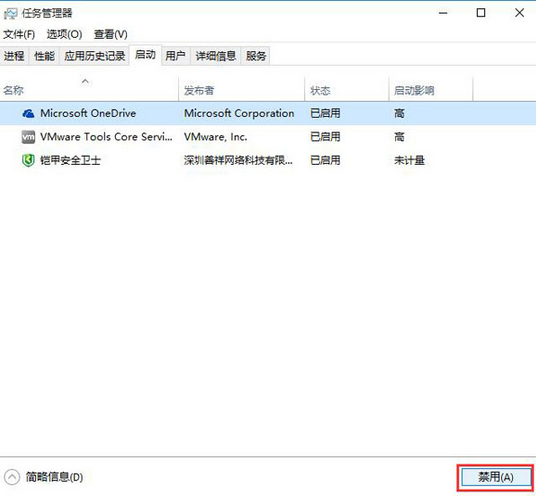
系统重装相关下载
系统重装相关教程
重装系统软件排行榜
重装系统热门教程
- 系统重装步骤
- 一键重装系统win7 64位系统 360一键重装系统详细图文解说教程
- 一键重装系统win8详细图文教程说明 最简单的一键重装系统软件
- 小马一键重装系统详细图文教程 小马一键重装系统安全无毒软件
- 一键重装系统纯净版 win7/64位详细图文教程说明
- 如何重装系统 重装xp系统详细图文教程
- 怎么重装系统 重装windows7系统图文详细说明
- 一键重装系统win7 如何快速重装windows7系统详细图文教程
- 一键重装系统win7 教你如何快速重装Win7系统
- 如何重装win7系统 重装win7系统不再是烦恼
- 重装系统win7旗舰版详细教程 重装系统就是这么简单
- 重装系统详细图文教程 重装Win7系统不在是烦恼
- 重装系统很简单 看重装win7系统教程(图解)
- 重装系统教程(图解) win7重装教详细图文
- 重装系统Win7教程说明和详细步骤(图文)






